Impostazioni (Panoramica)
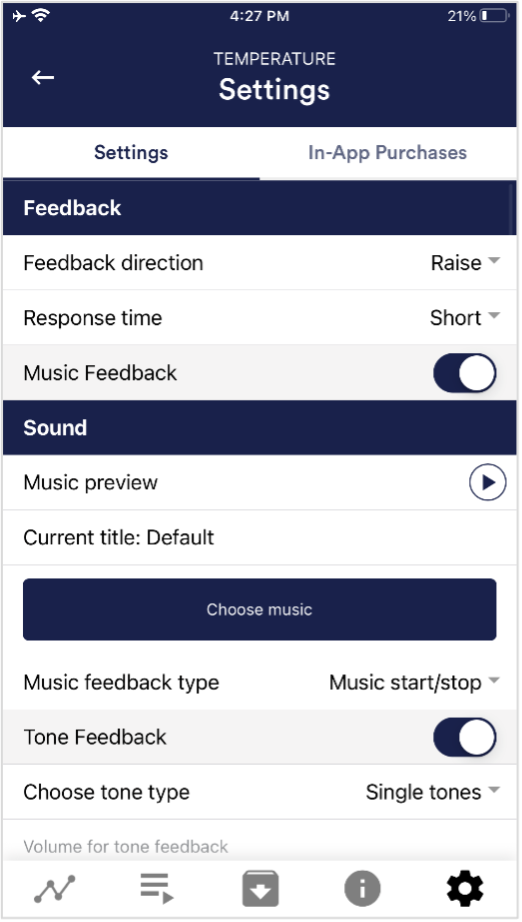
Direzione del feedback
Selezionare la direzione in cui si desidera che il feedback reagisca. Può rispondere a un aumento o a una diminuzione dei valori misurati.
Tempo di risposta
L’impostazione predefinita è “Breve”, che consente al feedback di rispondere rapidamente alle variazioni delle letture. Per misurazioni più lunghe si consiglia di impostare “Medio” o “Lungo”: in questo caso il tempo di reazione sarà leggermente ritardato e l’eSense non reagirà più a ogni piccola variazione dei valori misurati.
Feedback musicale
Se il valore si sposta nella direzione indesiderata (ad esempio, valori più bassi), la musica diventerà più silenziosa o cambierà velocità, a seconda del tipo di feedback scelto.
Anteprima della musica
Premete il tasto play per ascoltare il brano selezionato.
Scegliere la musica
È possibile scegliere la musica predefinita o la propria.
Tipo di feedback musicale
È possibile scegliere tra avvio/arresto della musica, feedback del volume o feedback della velocità di riproduzione. Nota: per iOS le opzioni sono limitate.
Feedback del tono
In sottofondo, è possibile ascoltare i suoni di altre applicazioni.
Scegliere il tipo di tono
È possibile scegliere tra toni singoli o continui.
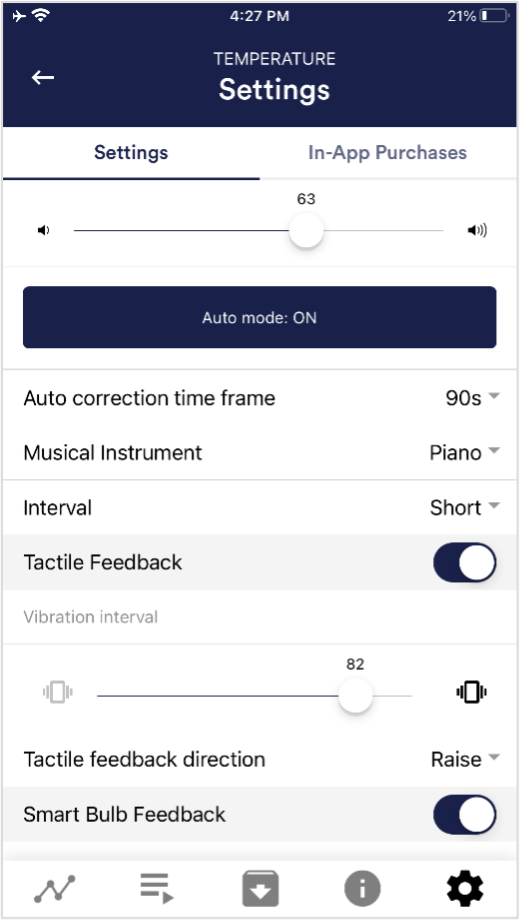
Modalità automatica
Quando è attivata, l’intervallo di variazione del suono viene regolato automaticamente. I valori minimo e massimo della finestra temporale impostata vengono automaticamente utilizzati per i limiti inferiore e superiore dell’intervallo successivo.
Intervallo di valori da a
(Non visibile quando è attivata la modalità automatica)
È possibile impostare l’area in cui è attivo il feedback. Si consiglia di selezionare un intervallo ampio all’inizio e di ridurlo nel tempo, se necessario. In alternativa, è possibile utilizzare la modalità automatica.
Cornice temporale della correzione automatica
(visibile solo quando la modalità automatica è attivata)
È possibile specificare la finestra temporale in cui la modalità automatica si regola di volta in volta.
Strumento musicale
È possibile scegliere tra vari strumenti preimpostati.
Intervallo
Impostare un intervallo per il feedback del tono.
Feedback tattile
Il dispositivo vibra per fornire un feedback. Solo gli smartphone supportano questa funzione, mentre i tablet non dispongono di un motore di vibrazione.
Direzione del feedback tattile
Decidere se diminuire (“Diminuisci”) o aumentare (“Aumenta”) i valori del feedback tattile debba essere considerato un successo.
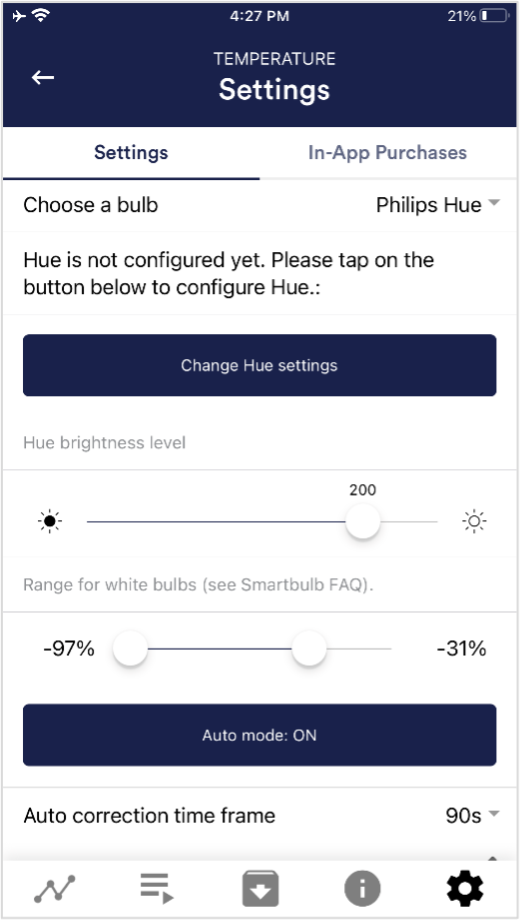
Feedback della lampadina intelligente
La lampadina cambia colore a seconda dei valori.
Scegliere una lampadina
Scegliere tra Magic Blue o Phillips Hue.
Test di connessione
Con questa opzione, la lampadina cambia colore se la connessione è riuscita.
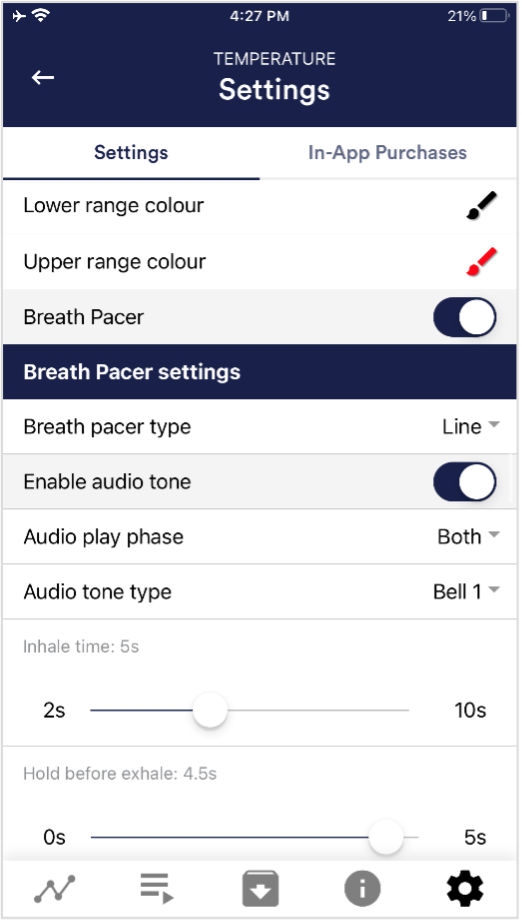
Pacer del respiro
Se attivato, durante la misurazione viene visualizzato un ausilio per la respirazione.
Tipo di pacer del respiro
È possibile scegliere tra linea e sfera.
Attiva tono audio
È possibile aggiungere anche dei toni come ausilio alla respirazione uditiva.
Tempo di inspirazione / tempo di espirazione
Selezionare i secondi per ciascun respiro di inspirazione e di espirazione per visualizzare l’ausilio alla respirazione.
Trattenere prima dell’inspirazione / espirazione
Selezionare i secondi tra l’inspirazione e l’espirazione
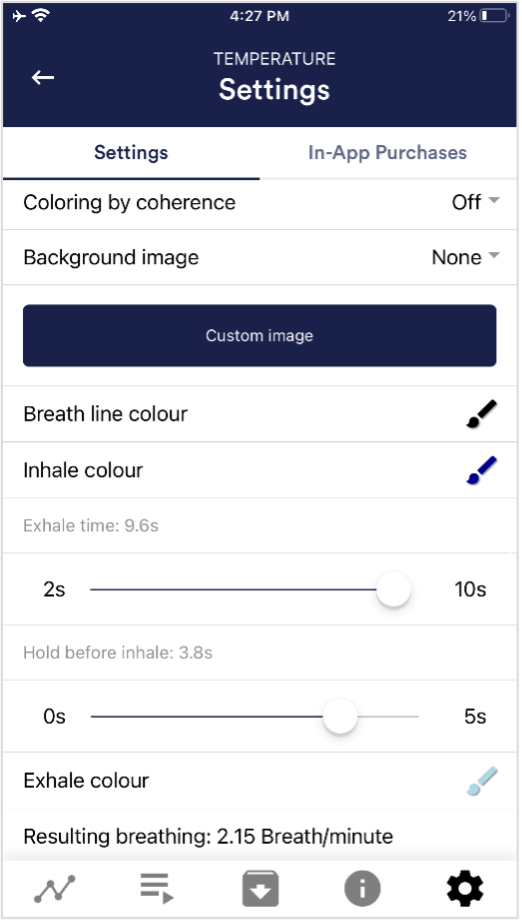
immagine di sfondo
È possibile scegliere un’immagine di sfondo per l’ausilio alla respirazione.
Colore inspirazione / colore espirazione
Selezionare il colore per ogni inspirazione ed espirazione della barra o della palla.
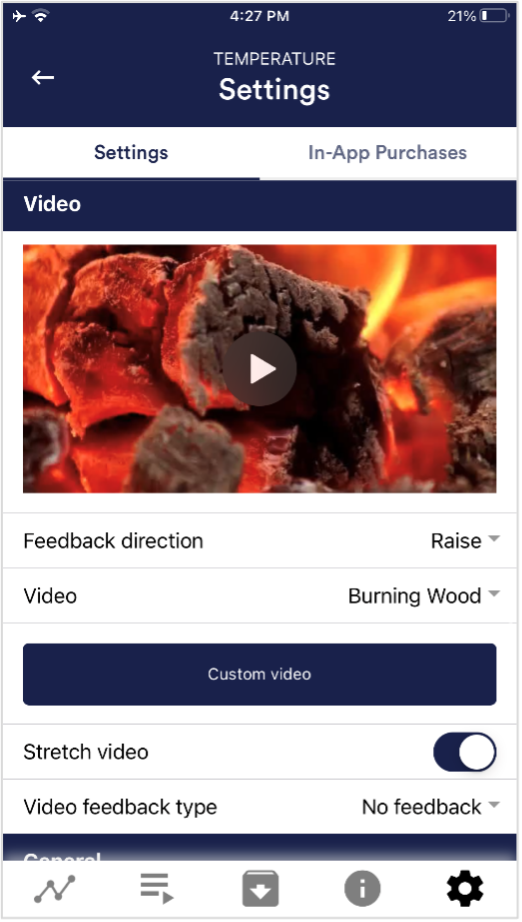
Video
Scelta: nel menu a discesa è possibile scegliere tra i video inclusi e “Seleziona il tuo video”. È possibile selezionare i propri video dal dispositivo.
Tipo di feedback video
È possibile applicare effetti al video come feedback. È possibile scegliere tra Start/Stop, Schärfe, Helligkeit e Sättigung. È possibile scegliere tra Start/Stop, Nitidezza, Luminosità e Saturazione. Inoltre, è disponibile la modalità automatica o manuale per la selezione dei limiti superiore e inferiore per nitidezza, luminosità e saturazione. Il valore intermedio viene poi interpolato. è anche possibile scegliere “Nessun feedback”, per cui il video viene semplicemente riprodotto.
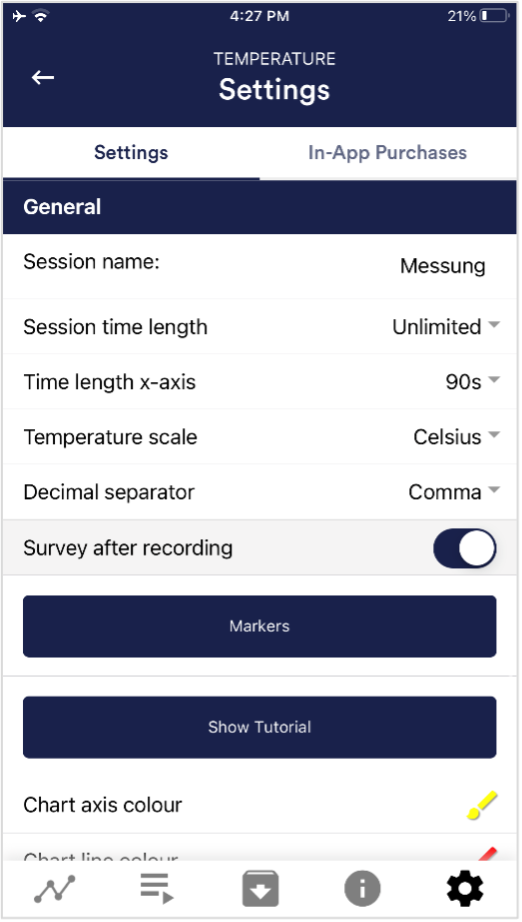
Generale:
Nome della sessione
Inserire qui il nome della sessione che verrà visualizzato nell’archivio.
Durata della sessione
È possibile limitare automaticamente il tempo delle misurazioni normali. Esse si interrompono automaticamente dopo il tempo impostato.
Durata dell’asse X
È possibile impostare il tempo visualizzato sull’asse X dell’oscilloscopio. Si consiglia di impostare 90 secondi.
Scala di temperatura
Impostare l’unità di misura su Celsius o Fahrenheit
Separatore decimale
È possibile scegliere tra virgola e punto.
Sondaggio dopo la registrazione
Qui è possibile attivare/disattivare il sondaggio (posizione, tipo di elettrodo, umore, note) dopo ogni misurazione.
Marcatori
È possibile definire i marcatori toccando il pulsante. Questi sono i marcatori che si possono impostare durante una misurazione. (Vedere anche “Imposta marcatore” nella modalità Paesaggio della vista generale).
Mostra tutorial
È possibile rivedere il tutorial in qualsiasi momento dal primo avvio dell’applicazione.
Impostazioni del grafico
È possibile modificare i colori del grafico e dell’oscilloscopio nella vista generale.
Colore dell’asse del grafico
È possibile modificare il colore dell’asse del grafico nella vista principale.
Colore della linea del grafico
È possibile modificare il colore della linea del grafico nella vista principale.
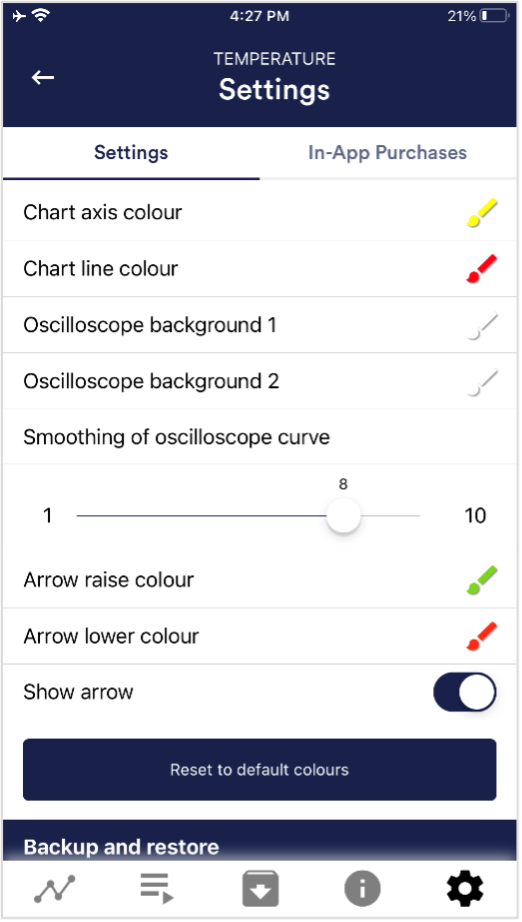
Sfondo dell’oscilloscopio 1&2
È possibile modificare il colore dello sfondo dell’oscilloscopio nella vista principale.
Smussamento della curva dell’oscilloscopio
È possibile regolare lo smussamento della curva dell’oscilloscopio tra 1 (poco) e 10 (molto forte).
Ripristino dei colori standard
È possibile ripristinare i colori predefiniti del grafico in qualsiasi momento.
Colore freccia alzata/abbassata
È possibile modificare il colore della freccia nella vista principale.
Mostra freccia
È anche possibile disattivare la freccia nella vista principale.
Backup e ripristino
È possibile esportare e importare le procedure e le misure. Maggiori informazioni nelle nostre FAQ
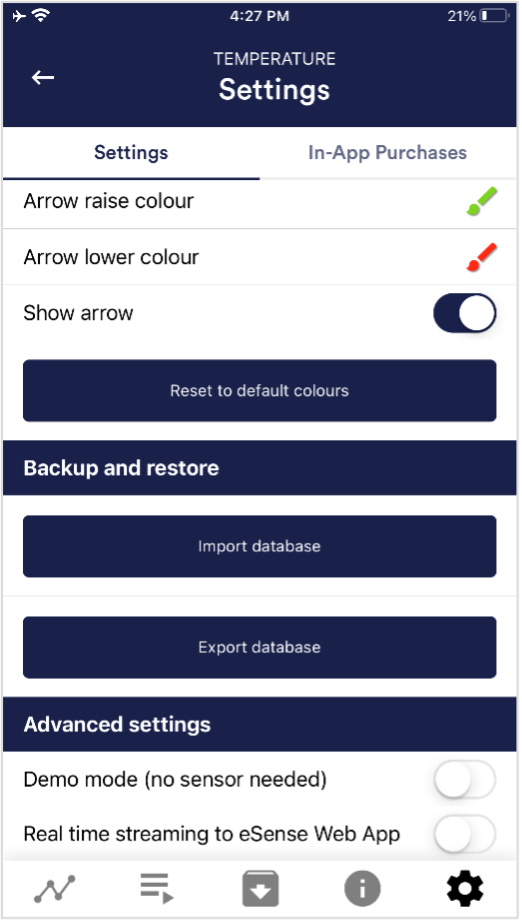
Modalità demo
Una misura salvata viene riprodotta automaticamente. Non è necessario disporre di un sensore reale.
Streaming in tempo reale su eSense Web App
Consente di trasmettere i dati in diretta su eSense Web App. Maggiori informazioni nella sezione Account e Cloud.
Questions